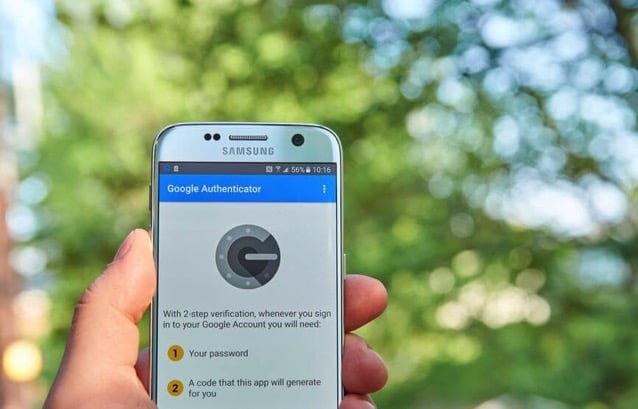
免費資源網路社群讀者一定對「兩步驟驗證」不陌生,現在大部分主要網路服務都已經開放這項功能,詳情可參閱「8 個線上服務兩步驟驗證設定說明,確保帳戶免於威脅」一文。大家最熟悉的驗證方式不外乎是透過手機收取驗證碼簡訊,或者利用 Google Authenticator 或其他類似應用程式來產生隨機認證碼,在原有帳號密碼防護外更增添一道防護。
不過每次要開啟 Google Authenticator 應用程式將看到的驗證碼填入網頁,好像有那麼一點麻煩,近期 Google 推出全新的「兩步驟驗證提示」功能,提供一個全新驗證方法,安全性不減,但便利性提升不少!
只要從你的 Google 帳戶將「Google 提示(Google Prompt)」驗證方法開啟,當遇到需要兩步驟驗證,手機上就會出現簡單的提示通知,詢問你是否要允許此次登入。現在已有一些網路服務採用類似驗證方式,例如 Twitter、WordPress 等等。
想開啟這項功能的朋友,也可以參考以下簡單圖文教學步驟。
如何啟用新 Google 兩步驟驗證提示功能?
STEP 1
開啟 Google 我的帳戶後登入你的 Google 帳號密碼,從「登入和安全性」區塊找到兩步驟驗證功能(或者直接開啟兩步驟驗證功能頁面)。在底下第二個步驟可以看到全新「Google 提示」功能,點選後進行設定。
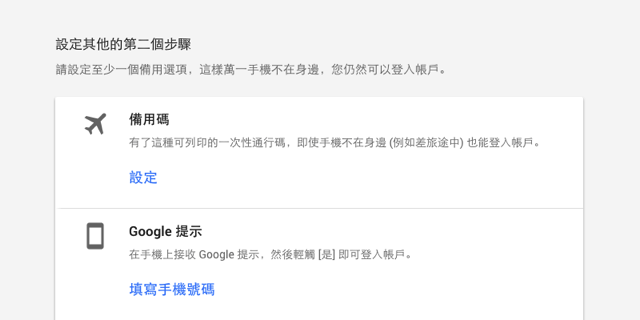
STEP 2
點選「開始檢查」來測試一下是否能從手機上正確接收到提示通知。
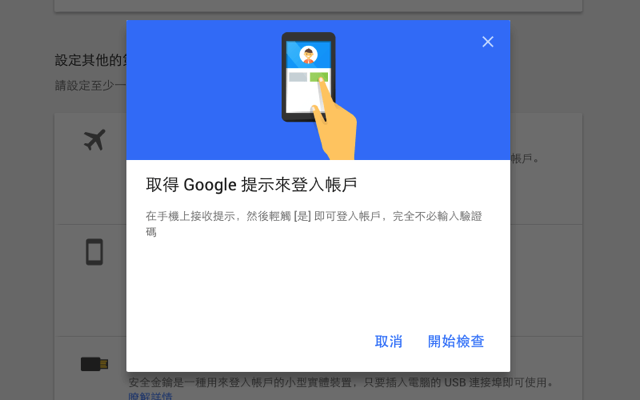
接著你的手機應該會跳出一個測試提示,將手機解鎖後點選「是」後回到電腦,會出現新增成功的訊息,點選「完成」就能把它加入到你的 Google 帳戶。
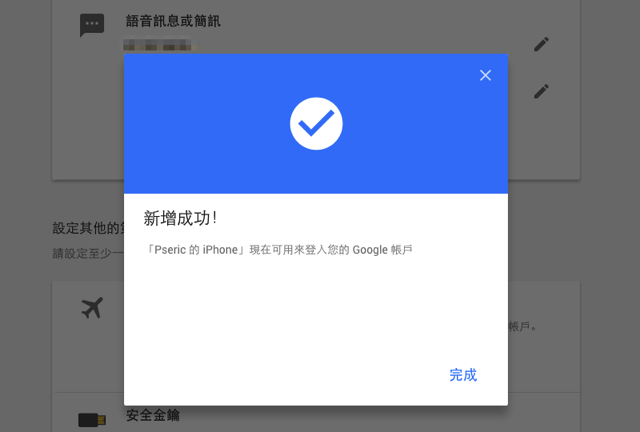
STEP 3
將「Google 提示」加入後,它會成為預設的兩步驟驗證驗證方式,當然你也可以隨時選擇回去之前的 Google Authenticator 應用程式或語音簡訊驗證。
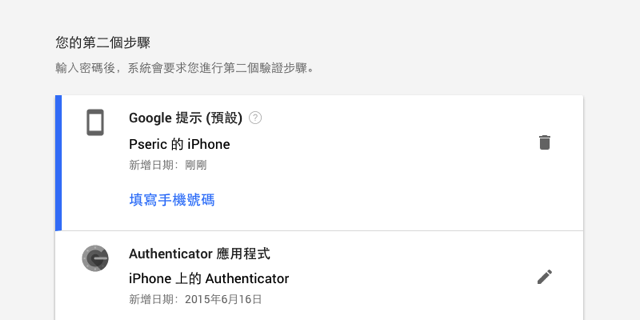
STEP 4
當你日後在登入 Google 帳戶時,如果使用的是尚未授權或信任的裝置,會跳出類似如下圖畫面,要求在你綁定的手機上開啟 Google App 來點選確認,同時你也會收到推撥通知。
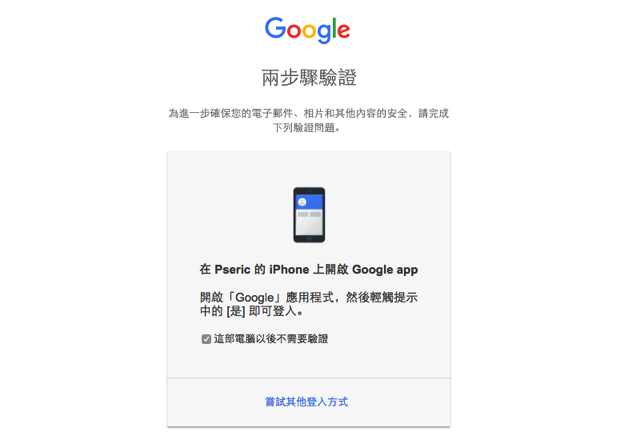
在手機上按下「是」來允許在該裝置上登入你的 Google 帳戶。相較於原本必須要輸入兩位數字的隨機驗證碼來說,這個全新驗證方式更快、更方便!
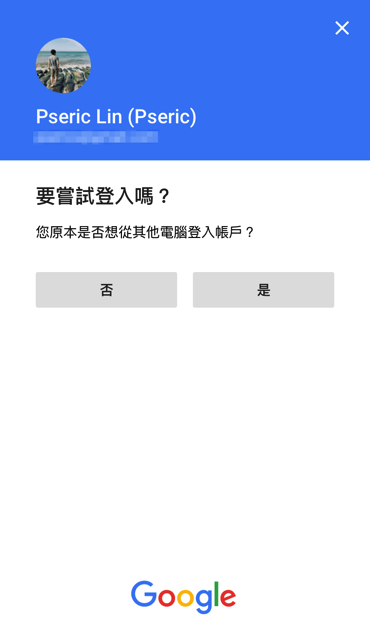
值得一試的三個理由:
- Google 推出全新的兩步驟驗證方式
- 將驗證提示推送至手機,直接點選手機就確認登入
- 可隨時調整為其他驗證方式,例如 Authenticator 或簡訊








